Оглавление
Для многих пользователей iOS ключевой фактор при выборе конкретной модели iPhone – это возможности камеры. В конце 2020 года Apple совершила прорыв в этом направлении, представив формат Apple ProRaw. Если вы хотите делать профессиональные снимки и уже давно ищете в настройках кнопку «шедевр», вам точно стоит познакомиться с ним поближе.
Для начала заметим, что как таковой формат RAW существовал и ранее. Небезызвестная американская компания Adobe, которая разрабатывает программное обеспечение, представила его в 2004 году. Он получил расширение DNG (Digital Negative Specification), что в переводе означает «цифровой негатив». Фотографы по всему миру тут же перешли на съёмку в формате RAW, поскольку он не сжимал файл и позволил получать из него намного больше информации в процессе постобработки.
Большинство современных смартфонов по умолчанию снимают в стандартном формате JPEG, iPhone – в HEIC. Эти форматы делают красивые сочные фотографии, однако не подлежат глубокому редактированию. Именно поэтому, находясь на передовой технологических открытий, Apple создала собственный высококачественный формат снимков Apple ProRaw.
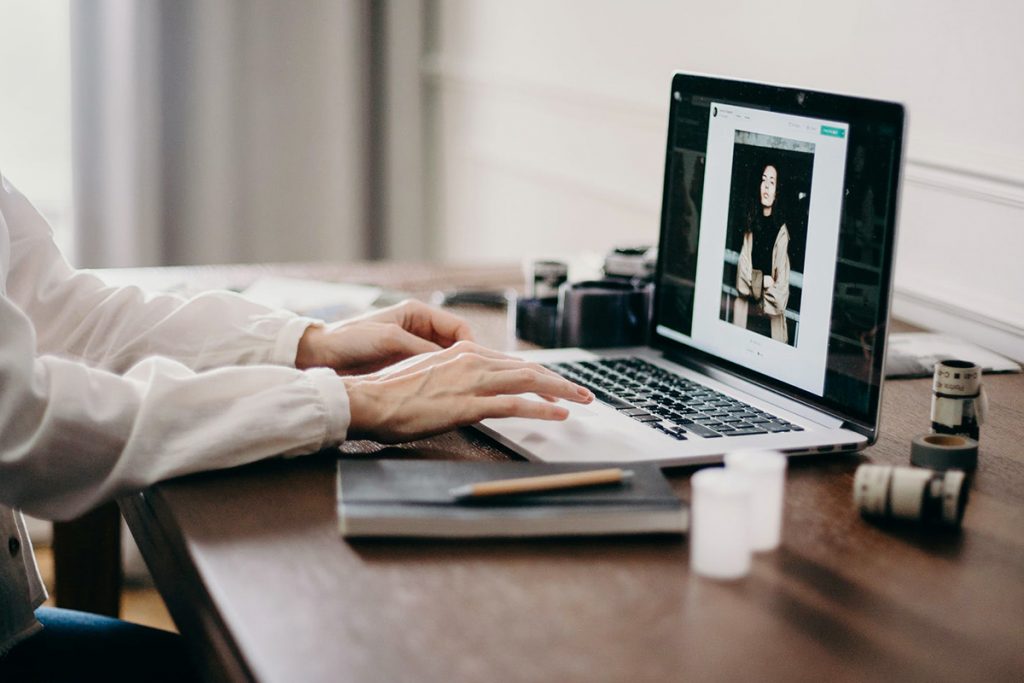
Здесь хочется уберечь наших читателей от разочарования. Мы говорим о потрясающих возможностях файлов Apple ProRaw, но, сделав снимок, первым делом вы наверняка скажете «ничего особенного» или даже «а JPEG красивее». Не спешите с выводами.
Аббревиатура RAW с английского языка переводится как «сырой». Это значит, что вы получаете не обработанный, не пригодный для печати файл. Сравнивать его с JPEG или HEIC в этом отношении просто бессмысленно. Говоря простым языком, JPEG – это готовое блюдо, а RAW – ингредиенты. В первом случае за вас уже всё сделано, вы можете съесть блюдо или угостить им кого-то из близких, а во втором – самостоятельно решить, что делать со всеми продуктами.
Получается, что Apple ProRaw – это исходник, которого ещё не коснулся процесс обработки. Поэтому файлы такие «тяжёлые» – они хранят в себе мегабайты ценной информации. Задача пользователя – использовать её с умом. Например, вы сможете «вытянуть» сильно засвеченные участки фотографии: даже если на экране вы видите белое небо, вы сможете вернуть ему голубой цвет, ведь информация об этом участке фотографии хранится в самом файле. А вот отредактировать JPEG, если он изначально неудачно снят, почти невозможно.
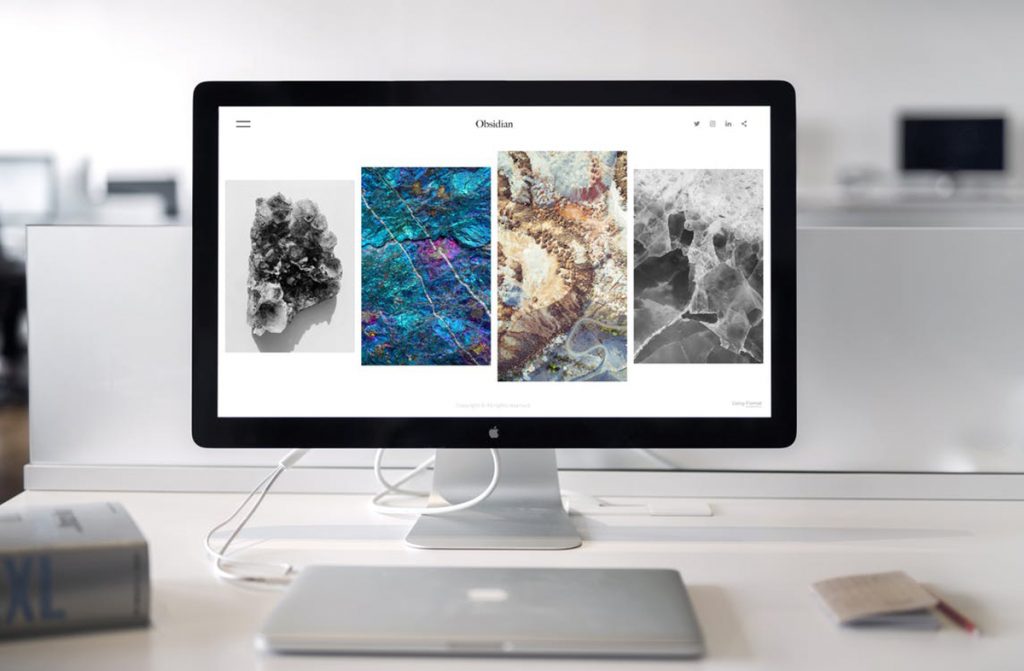
Прежде, чем оказаться в вашей фотогалерее, фотография в стандартном формате JPEG подвергается внутренним алгоритмам смартфона – то есть вы даёте ему команду самостоятельно обработать изображение. Например, за максимальную детализацию фотографии в iPhone отвечает умная технология Deep Fusion, а функция HDR расширяет динамический диапазон и позволяет получать лучшие кадры по свету.
Apple ProRaw предполагает, что смартфон лишь зафиксирует для вас все данные, но как именно их использовать вы будете решать самостоятельно при редактировании. Чтобы довести её дома, необходимо будет покрутить яркость, насыщенность, контраст, тени, а также проработать оттенки, добавить резкость, подавить или оставить шум, исправить искажения оптики.
Повторимся: все перечисленные выше действия вы сможете проделать и с JPEG-файлом, но из RAW вы вытянете информации больше, а значит, и результат будет круче! Именно поэтому если вы планируете фотографировать в заведомо сложных условиях – на ярком солнце или, наоборот, в кромешной темноте – используйте Apple ProRaw.

Мы сделали фотографии в новом формате Apple ProRaw и в стандартном JPEG. Снимали на топовый iPhone 12 Pro. Затем подвергли полученные изображения базовым принципам обработали и теперь хотим поделиться результатами эксперимента с вами.
Так, на этом примере прекрасно видно, что исходник с активированной функцией Apple ProRaw позволяет добиться большей детализации во время постобработки. Обратите внимание на контур лепестков и на его текстуру, а также на штукатурку на стене. К обоим кадрам применены абсолютно одинаковые настройки: функция «Контурная резкость» с эффектом 65 и радиусом 2,7. При этом цветовых манипуляций мы не производили: как и ожидалось, исходный JPEG чуть более сочный и тёплый.
Слева – JPEG, справа – DNG (Apple ProRaw).
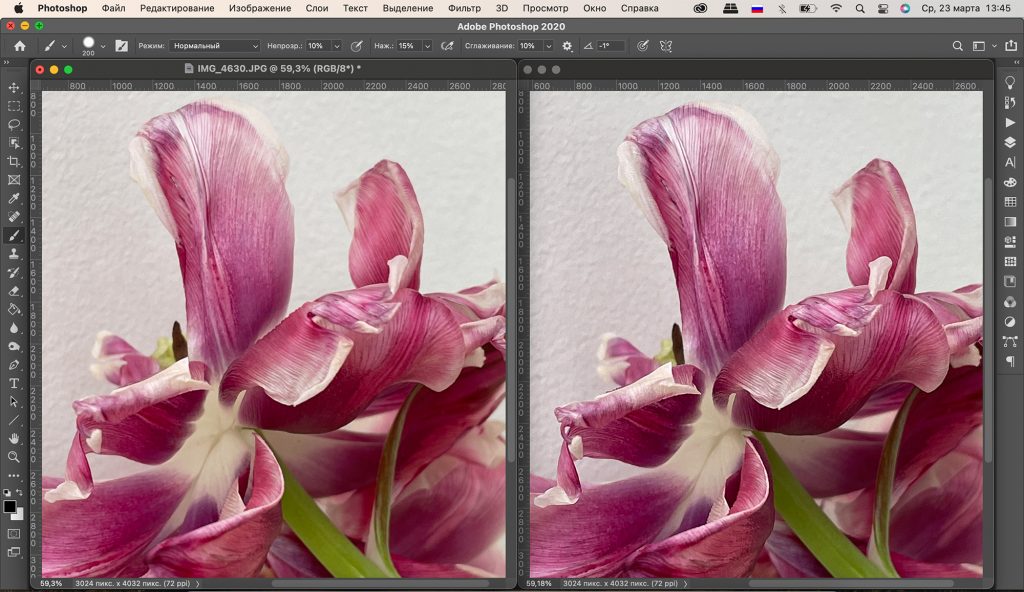
Также обратите внимание на вес файлов: поскольку Apple ProRaw хранит в себе гораздо больше ценной информации, то он значительно «тяжелее» JPEG.
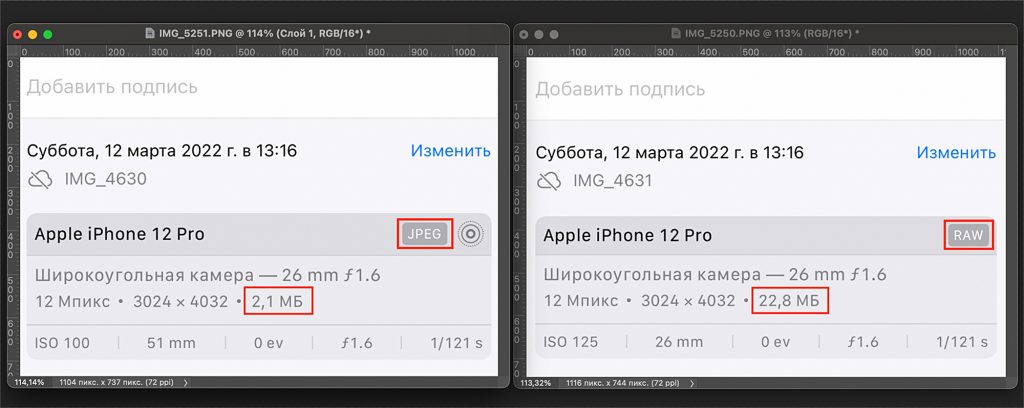
А этот пример демонстрирует нам, как здорово форматApple ProRaw справляется со сложным освещением. Наша модель стоит в чёрном платье на фоне нейтральной серой стены у окна, откуда падает яркий солнечный свет. Таким образом получился сильный контраст и пересвет, это видно на JPEG без обработки. ProRaw – наоборот, слегка затемнён. Во время обработки нам нужно было добиться гармонии в кадре: сохранить информацию в тенях, но при этом вернуть засвеченные детали.
Слева – исходный JPEG, по центру – исходный Apple ProRaw, справа – Apple ProRaw с базовой обработкой.
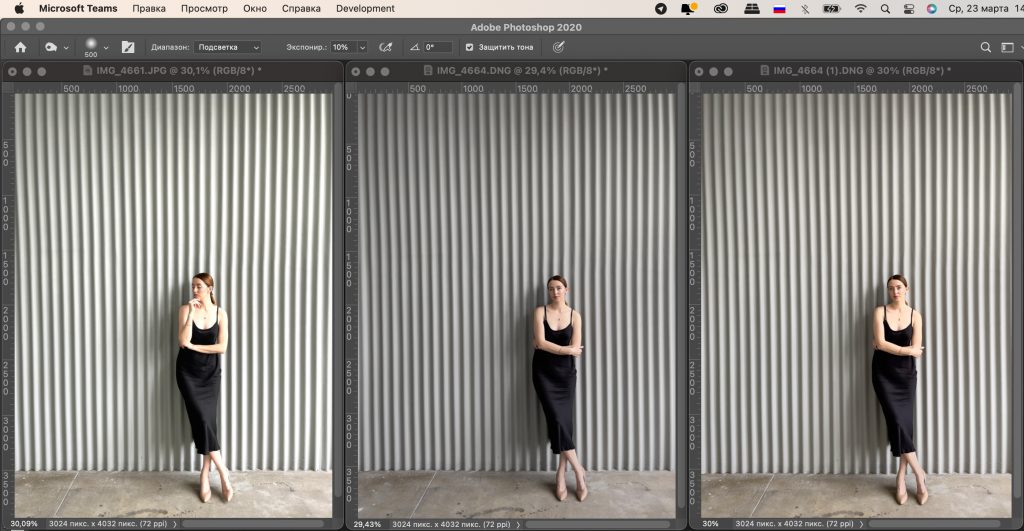
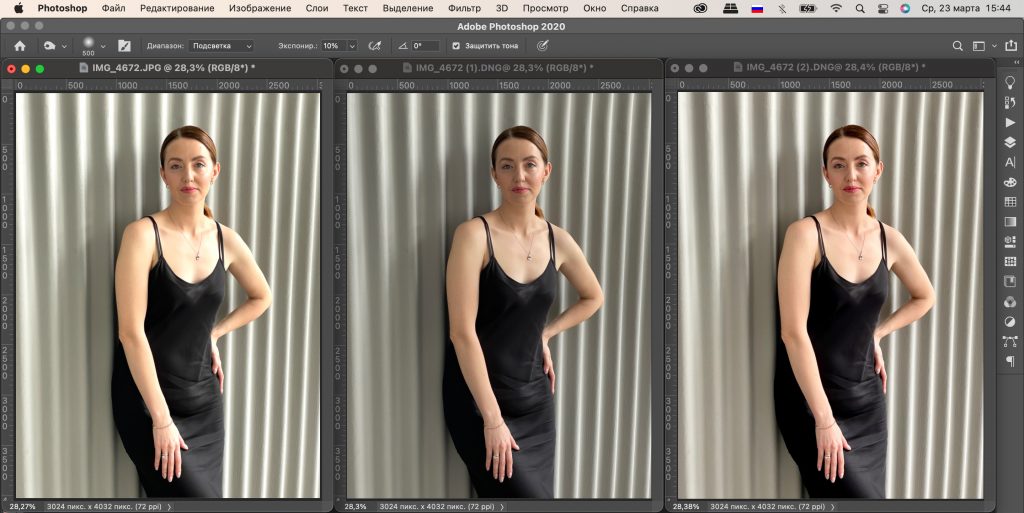
Ниже вы увидите ещё немного примеров для сравнения JPEG и Apple ProRaw. Фотографии были сняты в других условиях: яркого солнца уже не было, световой день близился к вечеру. Они подверглись одинаковой коррекции, то есть значения яркости, баланса белого и резкости полностью совпадали.
На первый взгляд, ничего особенного. Но опытный пользователь сразу заметит важную деталь: Apple ProRaw чище, в то время как JPEG уходит в жёлтый и зелёный оттенки. Поэтому если вы дружите с фоторедактором на iPhone или Mac, то сможете сделать из Raw настоящую конфетку!
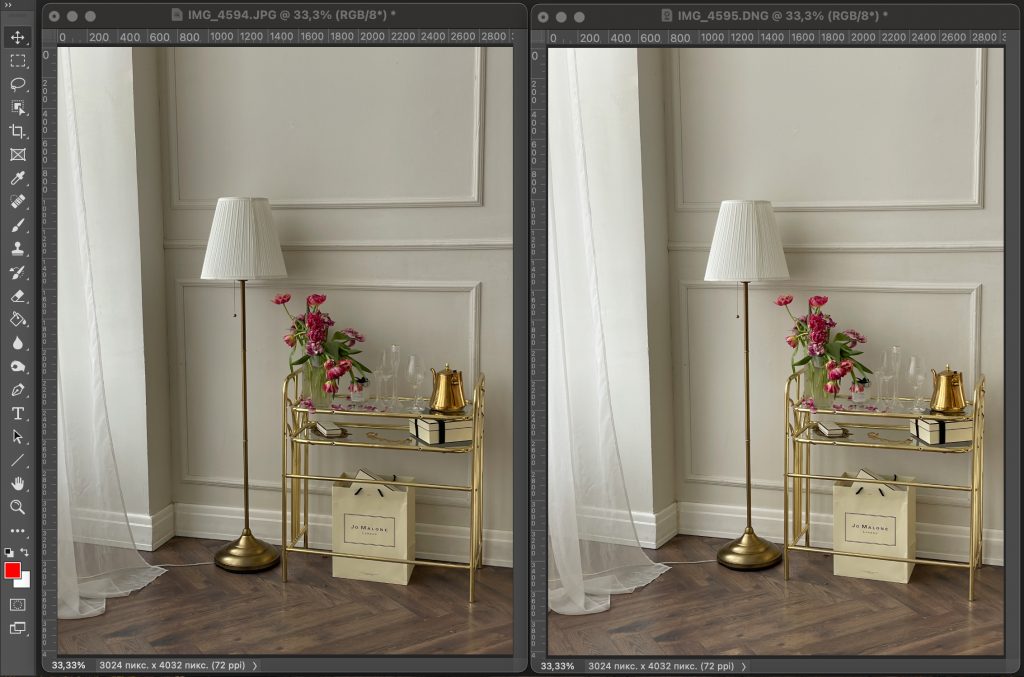
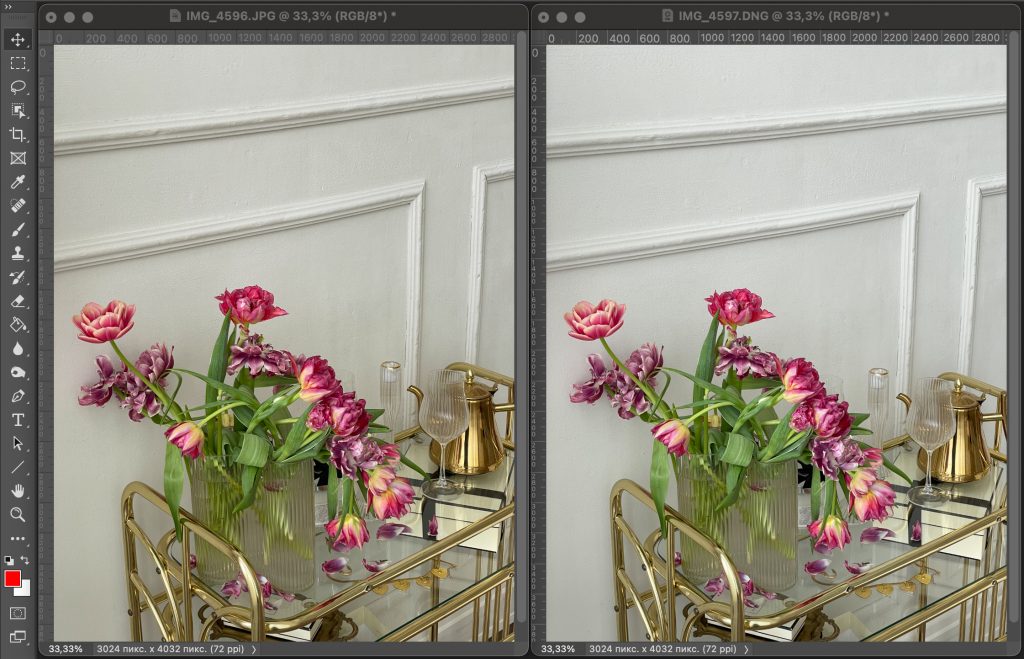
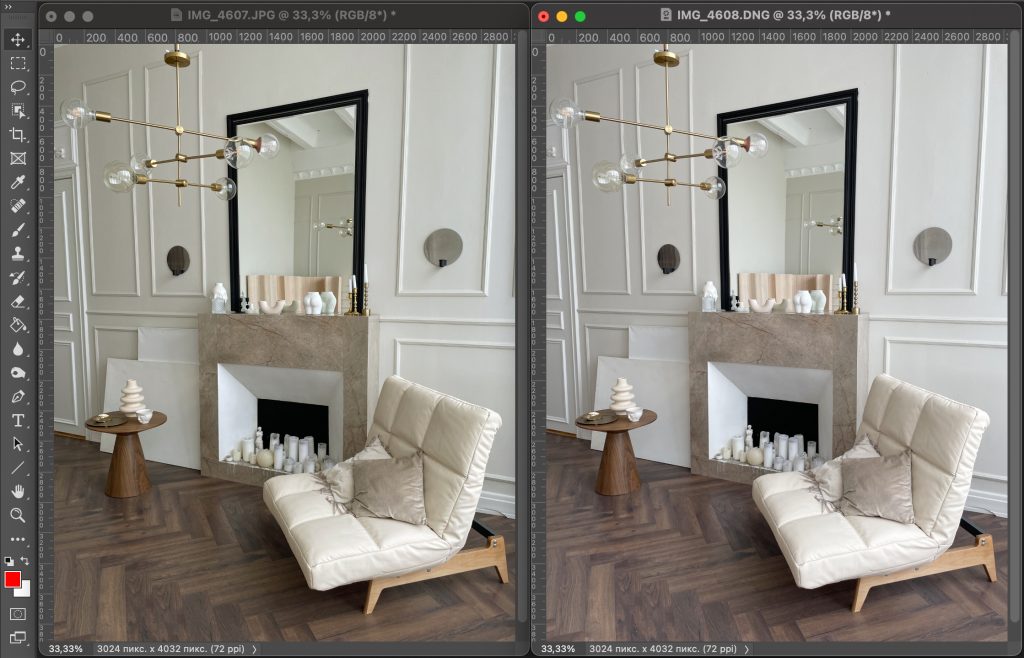
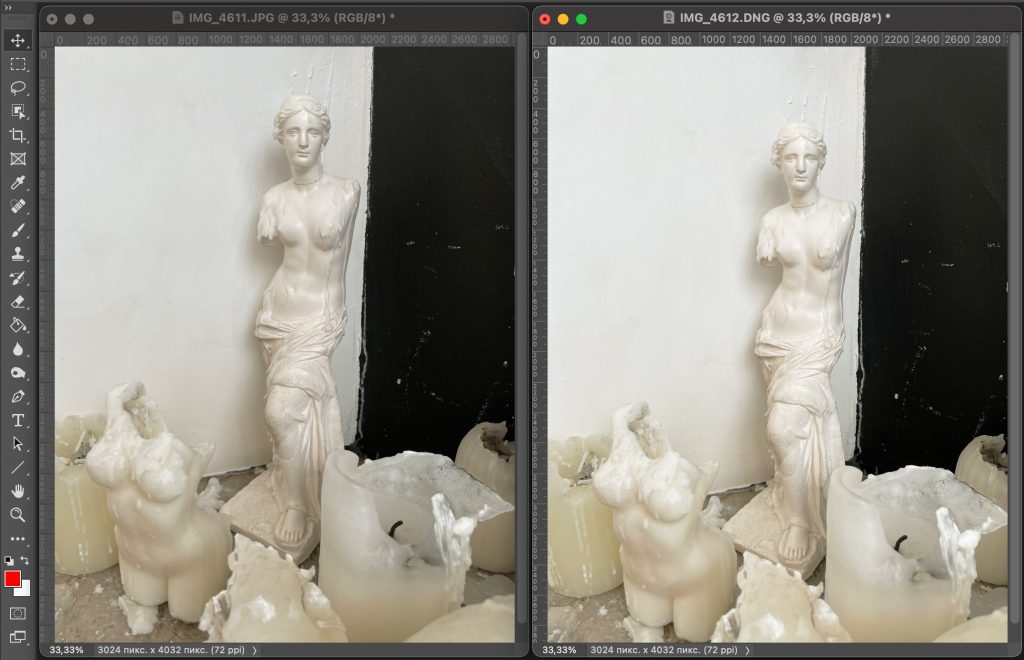
Обработать файлы Apple ProRaw можно на Mac, iPad или iPhone.
С точки зрения удобства и мобильности лучше всего это делать, конечно же, на iPhone. Съёмка, как и обработка фото на айфоне, пока доступна только на моделях версии Pro и Pro Max в моделях 13 и 12. Для коррекции используйте встроенное приложение «Фото». Помимо него, вы можете скачать из App Store и протестировать функционал VSCO, Snapseed, Darkroom и, например, Adobe Lightroom – это наиболее популярные приложения для обработки фото.
Однако наиболее глубокую обработку вы сможете сделать на Mac. Если вы профессионально занимаетесь фотосъёмкой, то Mac у вас уже наверняка есть. Наверняка это одна из Pro-моделей на чипе М1. Например, MacBook Pro 14.2 имеет высокую вычислительную мощность, подходящую для работы большими файлами. Диагональ экрана позволяет рассмотреть на экране все детали изображения, но при этом не делает Mac громоздким. Поэтому с ним можно оставаться мобильным и передвигаться налегке.
Фотографии будут храниться в «Фото iCloud». Для этого убедитесь, что на вашем компьютере Mac установлена macOS Big Sur 11.1 или более поздняя версия. А также, что в приложении «Фото» на вашем компьютере включён параметр «Загрузить оригиналы на этот компьютер Mac». Для этого проделайте путь «Фото» – «Настройки» – «iCloud» – «Загрузить оригиналы на этот компьютер Mac».

Для работы с фотографиями в этом формате скачайте на ваш Mac один из следующих редакторов изображений: Adobe Lightroom, Adobe Photoshop, Phase One Capture One, Raw Photo Processor (RPP).
Всё достаточно просто.
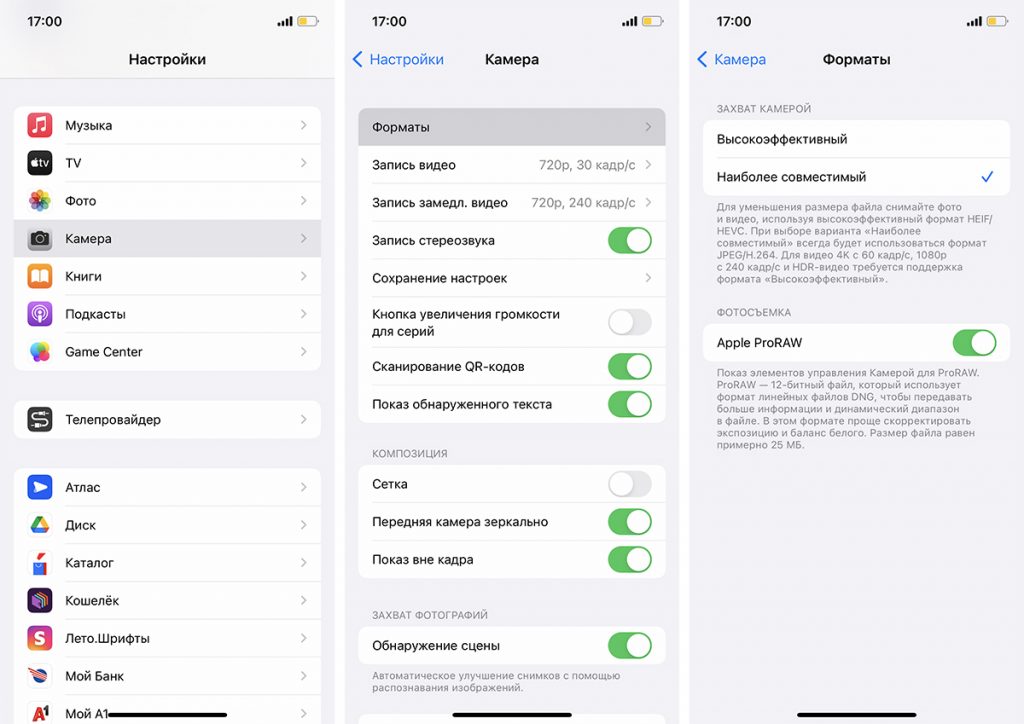
Чтобы отключить Apple ProRaw, снова нажмите на значок. Переключаться между привычным для вас форматом и новым можно прямо во время съёмки, нажимая и
.
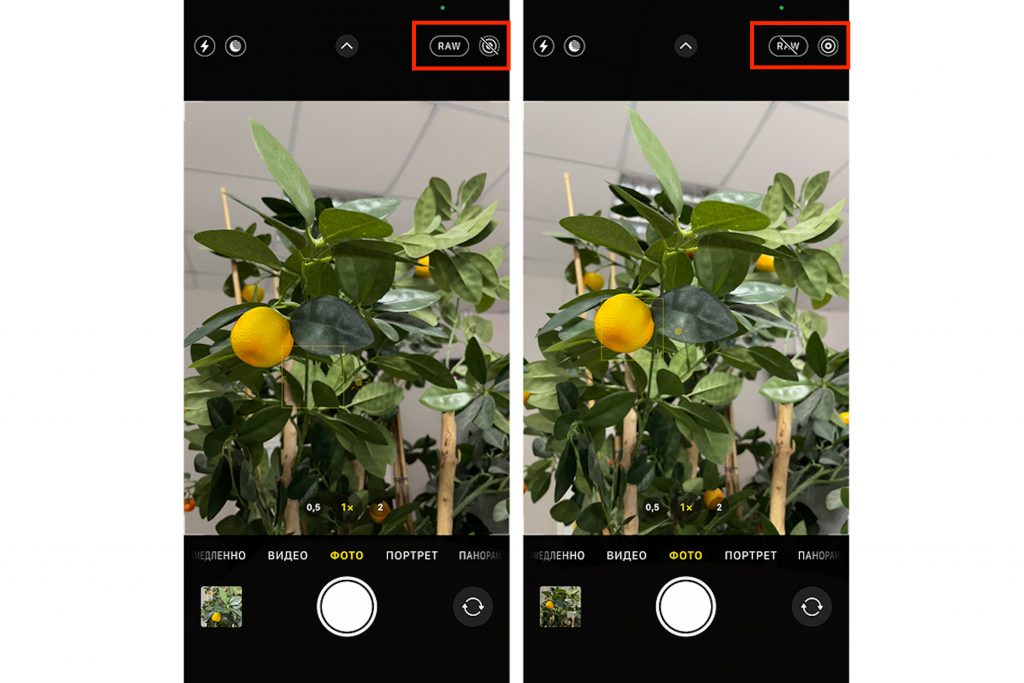
Как видим, активировать Apple ProRaw можно всего за пару секунд. Это значит, что необходимости держать его постоянно включённым нет: напомним, файлы в этом формате весят гигантски много.

Подводим итоги: для кого Apple ProRaw?
Если вы ведёте свой блог, снимаете обзоры и вообще постоянно нуждаетесь в качественном визуальном мобильном контенте, то Apple ProRaw станет для вас очень полезным инструментом.
Тем не менее нужно помнить о том, что это не волшебная палочка, которая сделает всё за вас – обрабатывать отснятые кадры всё равно придётся. Но исходник в формате Apple ProRaw более «гибкий», а значит, даст полную свободу для творчества.
Значит ли всё это, что iPhone заменит профессиональные зеркальные и беззеркальные фотоаппараты? Будем честны: полностью – нет. Исходные снимки в формате RAW, сделанные на фотоаппарат, и в формате ProRaw, сделанные на iPhone, будут иметь отличия.
Но мобильная съёмка в формате Apple ProRaw – это великолепная альтернатива для тех, у кого нет фотоаппарата или возможности постоянно носить его с собой. Тяжёлый рюкзак с техникой в кармане не уместишь, да и незаметным с ним быть сложно. Тогда как iPhone позволит вам создавать качественный визуальный контент, оставаясь при этом мобильным и оперативным.
ЧИТАЙТЕ ТАКЖЕ:
7 «тайных» функций iPhone, о которых вы могли не знать
Подпишитесь на рассылку и узнавайте первым о новых акциях и спецпредложениях магазина!